Многим нравится PS2, но это старая консоль, поэтому, если она у вас еще не валяется, вы не сможете наслаждаться ее превосходной библиотекой игр без запуска эмулятора. К счастью, PS2 - одна из самых эмулируемых консолей, поэтому играть в свои любимые классические игры для PlayStation 2 на Linux, а также на большинстве других операционных систем довольно легко.
В этом руководстве мы покажем, как можно эмулировать PlayStation 2 в Linux с помощью PCSX2. Мы также расскажем, как настроить USB-контроллер и даже как настроить BIOS консоли!
Примечание. TipsWebTech360 никоим образом не поощряет и не оправдывает незаконную загрузку или распространение файлов ROM для PCSX2. Если вы хотите играть в игры Sony PlayStation 2 с PCSX2, используйте свои собственные файлы ROM, резервные копии которых вы скопировали на свой компьютер, на законных основаниях.
Установить PCSX2
PSCX2 как эмулятор очень популярен в сообществе Linux. Его популярность не является сюрпризом, учитывая тот факт, что в настоящее время это единственный способ надежно играть в игры для PlayStation 2 на операционных системах на базе Linux. В этом разделе руководства мы рассмотрим, как установить эмулятор PCSX2 PS2 на все основные дистрибутивы Linux.
Ubuntu
Вы используете Ubuntu и вам нужен эмулятор PCSX2? Если это так, откройте окно терминала и введите команду Apt ниже!
sudo apt установить pcsx2
Debian
Как и большинство эмуляторов, PCSX2 доступен для установки в Debian Linux (через первичный репозиторий). Чтобы запустить программу, откройте терминал и введите в него следующую команду Apt-get.
sudo apt-get install pcsx2
В качестве альтернативы, если вам нужна более новая версия приложения, пропустите приведенную выше команду, следуйте нашему руководству по установке нового программного обеспечения в Debian (через backports). Затем установите последнюю версию PCSX2, доступную с:
sudo apt-get -t stretch-backports установить pcsx2
Arch Linux
Чтобы получить эмулятор PCSX2 в Arch Linux, вам необходимо включить «мультибиблиотечный» репозиторий программного обеспечения. Чтобы настроить Multilib, следуйте приведенным ниже инструкциям.
Шаг 1. Откройте /etc/pacman.conf в Nano с помощью команды sudo .
sudo nano /etc/pacman.conf
Шаг 2: Прокрутите файл pacman.conf вниз и найдите «Multilib». Удалите все экземпляры #. Затем нажмите Ctrl + O, чтобы сохранить изменения.
Шаг 3: Выйдите из редактора с помощью Ctrl + X , затем выполните повторную синхронизацию и настройте репозиторий «Multilib» с помощью Pacman.
sudo pacman -Syy
Шаг 4: Установите эмулятор PCSX2 на Arch.
sudo pacman -S pcsx2
Fedora
Чтобы получить доступ к эмулятору PCSX2 в Fedora Linux, вам необходимо включить репозиторий RPM Fusion Non-free. Чтобы включить его, откройте терминал и выполните следующую команду.
Примечание: измените X в URL-адресе ниже, чтобы отразить версию Fedora Linux, которую вы используете.
sudo dnf install https://download1.rpmfusion.org/nonfree/fedora/rpmfusion-nonfree-release-X.noarch.rpm -y
После запуска RPM Fusion Non-free установите эмулятор PCSX2 в Fedora с DNF.
sudo dnf установить pcsx2 -y
OpenSUSE
Официального пакета PCSX2 для OpenSUSE нет. Если вы хотите эмулировать игры PlayStation 2 в ОС, вам необходимо получить приложение из стороннего программного обеспечения.
Чтобы установить PCS2 на OpenSUSE, посетите эту страницу . Затем прокрутите вниз, найдите свою версию SUSE и нажмите кнопку «Установить в 1 клик», чтобы установить ее.
Настроить PCSX2
После завершения установки PCSX2 откройте его. Когда он откроется, вы увидите всплывающее окно. В этом всплывающем окне вы можете выбрать свой язык. Используйте селектор и установите его. Затем нажмите кнопку «Далее», чтобы перейти к следующей странице мастера запуска.
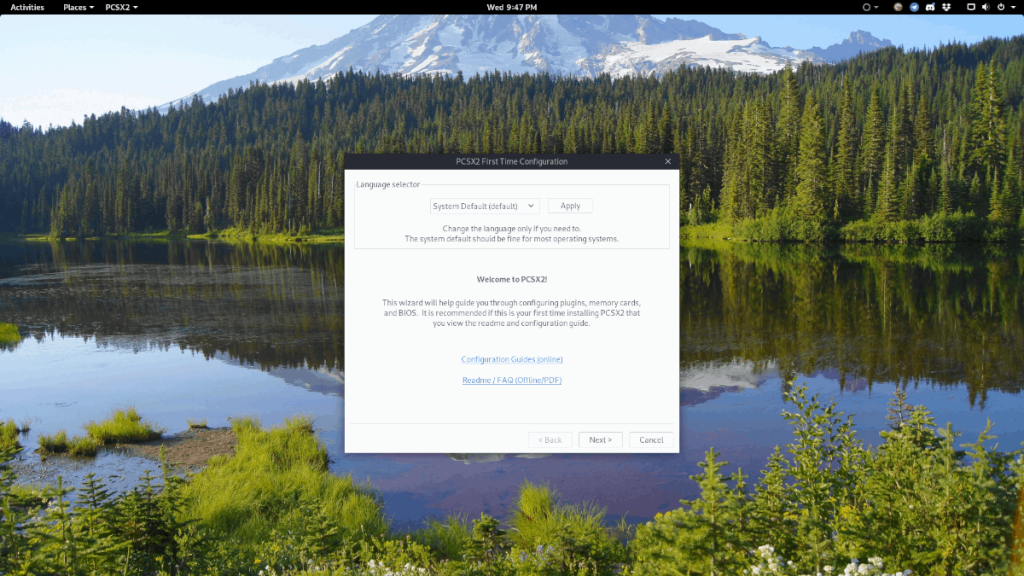
На второй странице вы увидите список плагинов для системы эмуляции PS2. Оставьте для них значения по умолчанию и нажмите кнопку «Далее» внизу, чтобы продолжить.
На странице плагина PCSX2 вы увидите информацию о том, что вам нужно добавить файлы BIOS PlayStation 2 в эмулятор, прежде чем играть в какие-либо игры. Получите файлы BIOS для PS2 легально (скопировав их на свой компьютер с Linux). Затем нажмите «Обзор» и добавьте файлы BIOS в эмулятор.
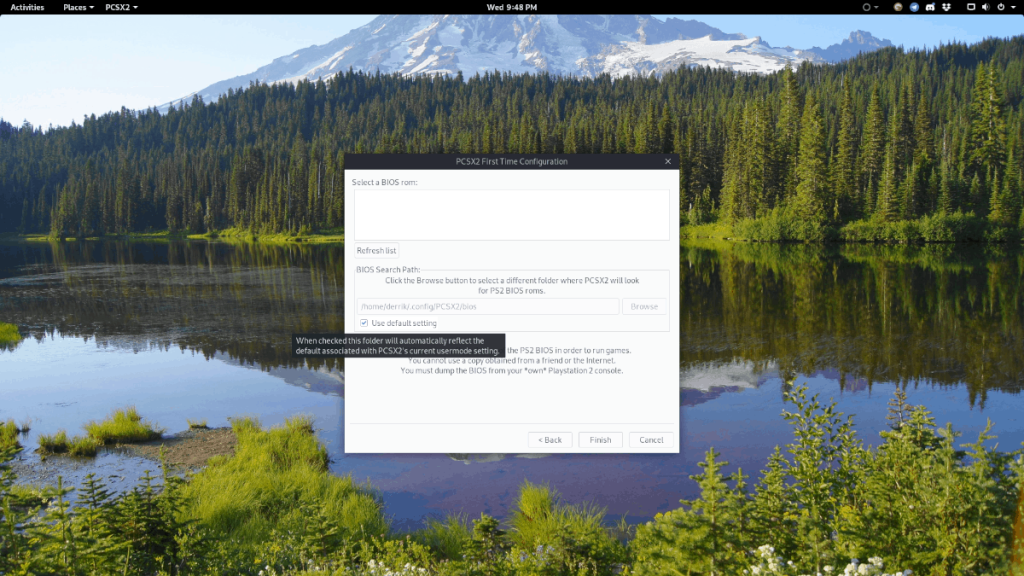
Загрузив BIOS, нажмите кнопку «Готово», чтобы завершить процесс установки PCSX2.
Игра в игры для PlayStation 2 в Linux
PCSX2 может запускать игры несколькими способами, но самый надежный способ - загрузить ISO, поскольку он работает более согласованно и дает пользователям лучшую частоту кадров. Чтобы сыграть в игру, выберите вкладку «CDVD», выделите «Селектор ISO» и нажмите «Обзор». Затем используйте окно браузера, чтобы загрузить файл ISO PS2.
Когда файл ISO загружен в селектор ISO, вы сможете запустить игру и играть в нее, щелкнув «Перезагрузить CDVD (полный)» в меню «Конфигурация». Имейте в виду, что при загрузке игры для PS2 могут наблюдаться падения FPS, особенно если ваша видеокарта не очень современная.
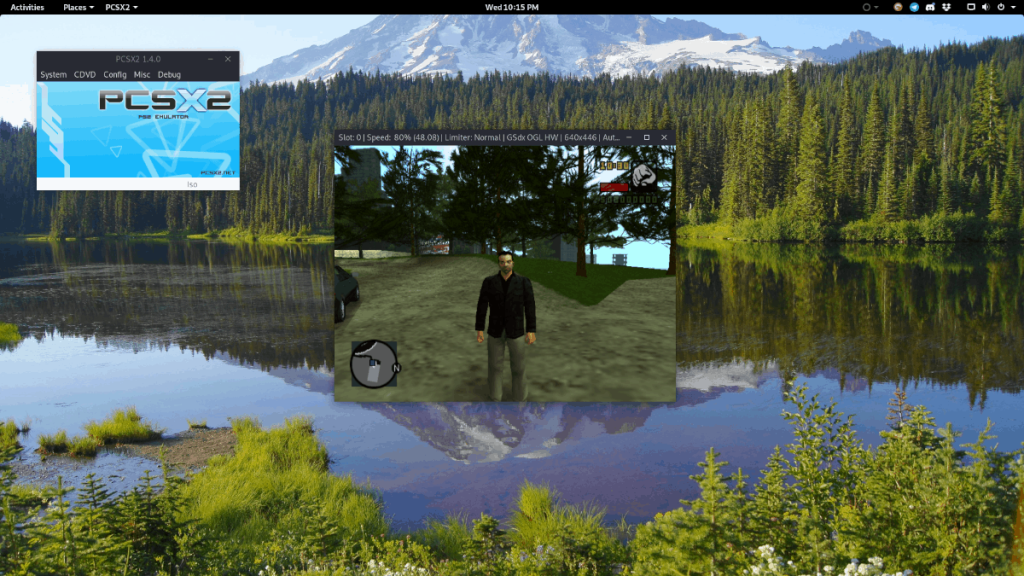
Хотите выйти из эмуляции? В любой момент можно остановить эмуляцию, нажав ESC .
Настроить графику
Настройки PCSX2 по умолчанию в Linux настроены для правильного запуска игр. Вам не следует изменять какие-либо настройки, если вы не знаете, что делаете. Чтобы получить доступ к графическим настройкам, нажмите «Конфигурация», затем «Видео (GS)».
Настроить контроллер
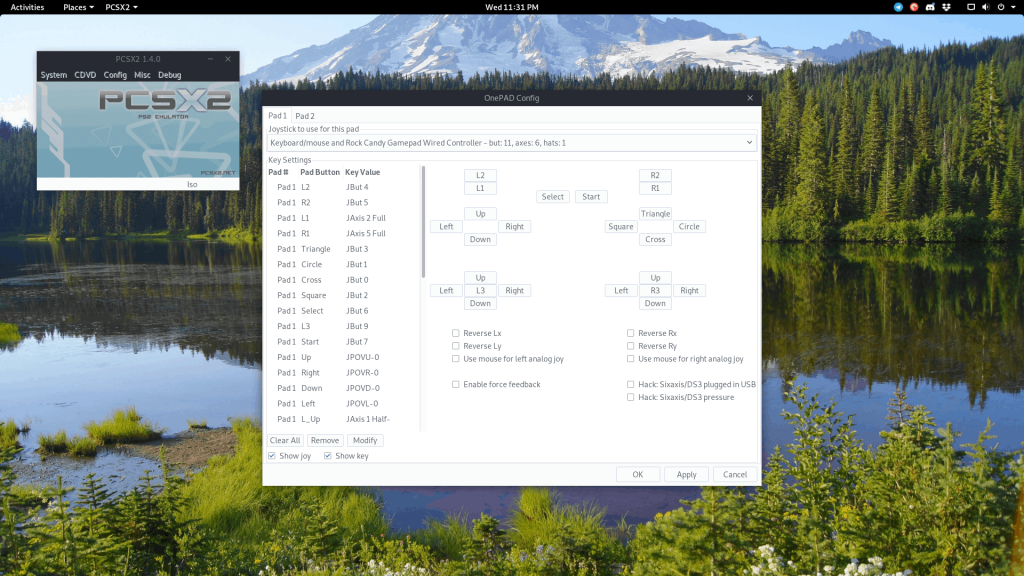
Необходимо настроить контроллер для PCSX2? Подключите USB-геймпад к своему ПК (Xbox лучше всего работает в Linux) нажмите «Конфигурация» в окне приложения PCSX2, наведите курсор на «Контроллеры» и нажмите «Настройки плагина».
В окне настроек плагина контроллера ваш USB-геймпад должен быть автоматически обнаружен. Оттуда перейдите к настройкам контроллера и назначьте кнопки желаемому макету.
Сохранение и загрузка
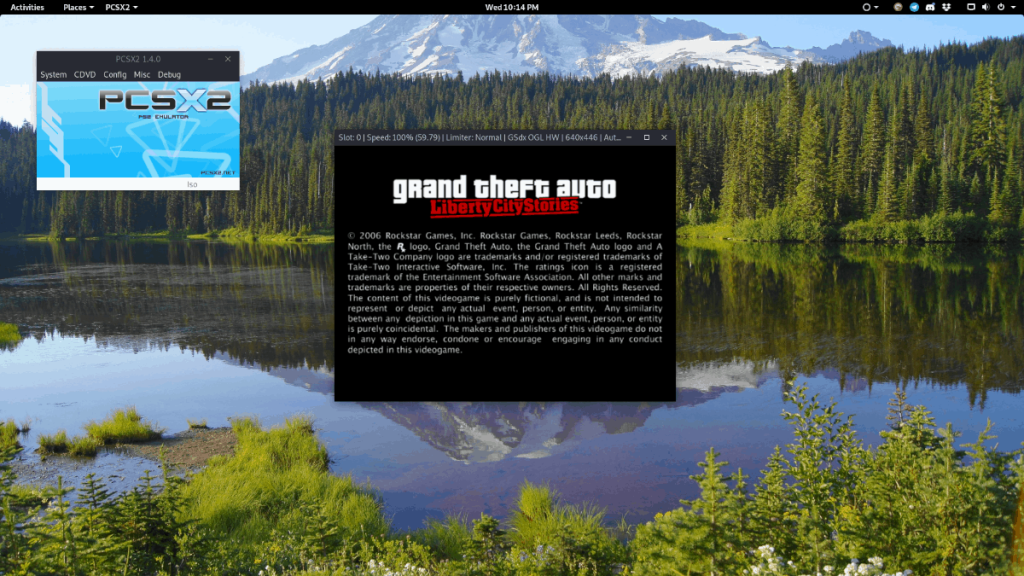
PCSX2 имеет систему горячих клавиш, которая позволяет очень легко сохранять и загружать игры для PS2 в любое время. Если вы хотите сохранить состояние запущенной игры для PS2, нажмите клавишу F1. Для загрузки нажмите F3. Также можно сохранить / загрузить игру, открыв меню «Конфигурация».

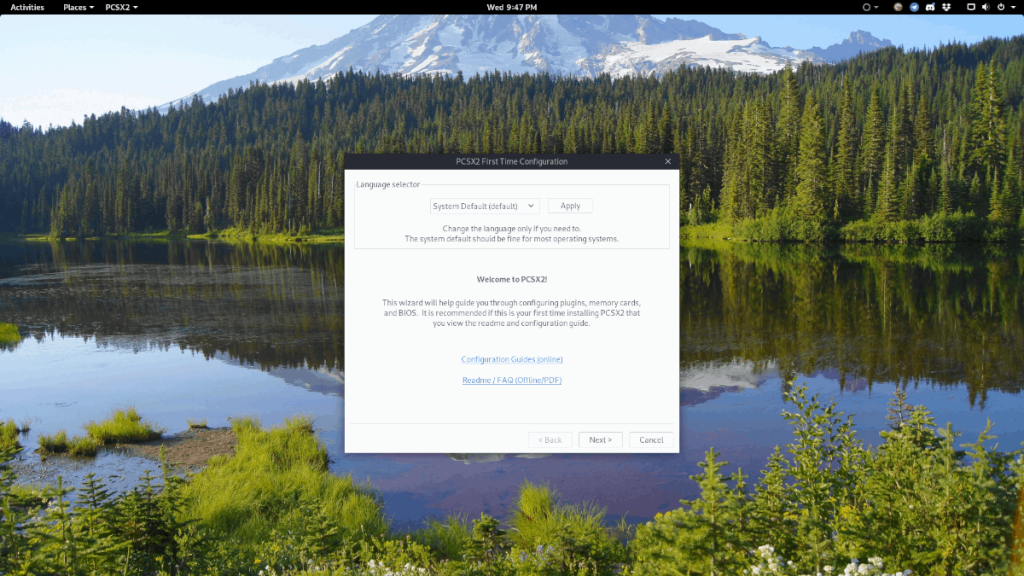
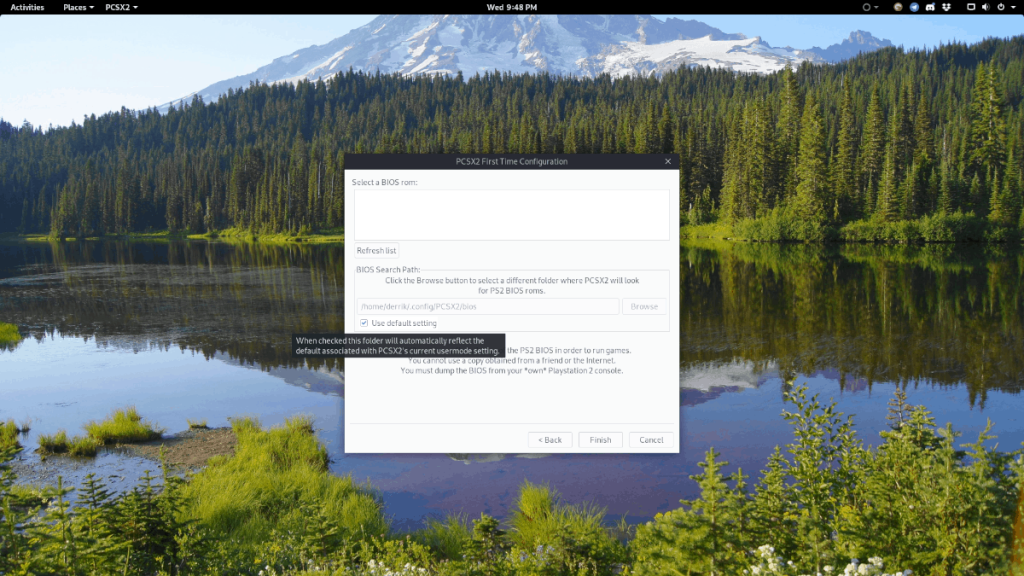
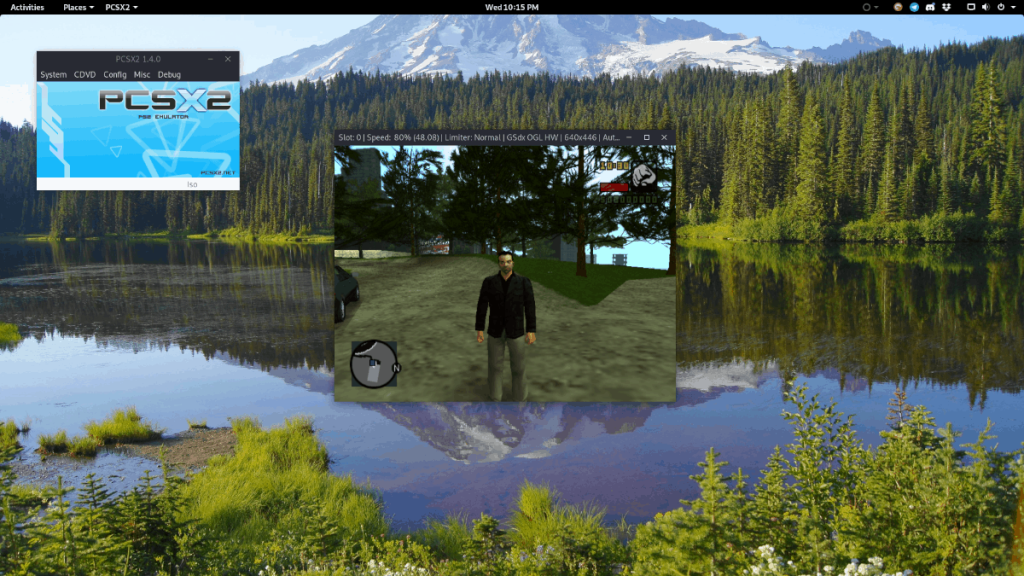
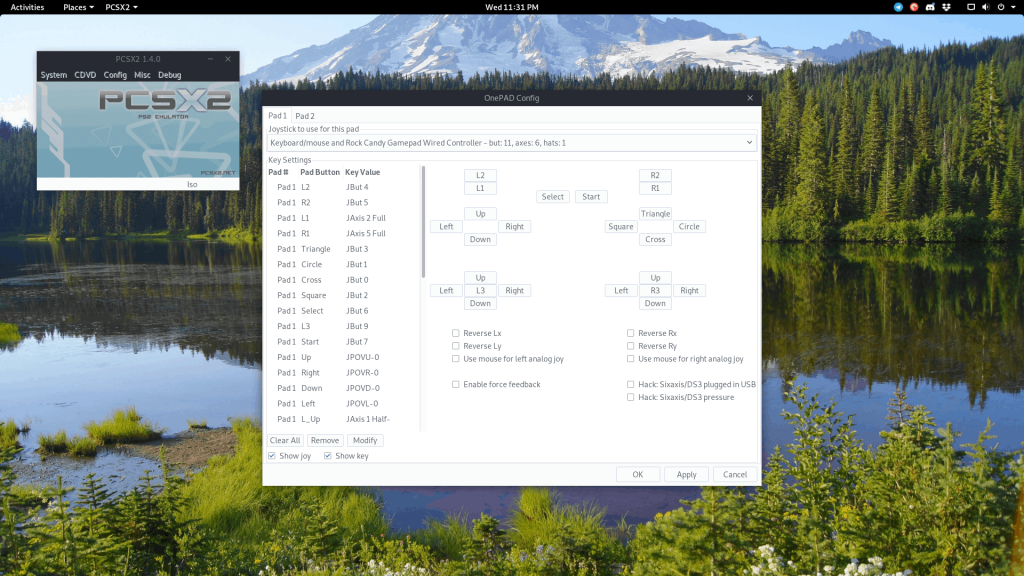
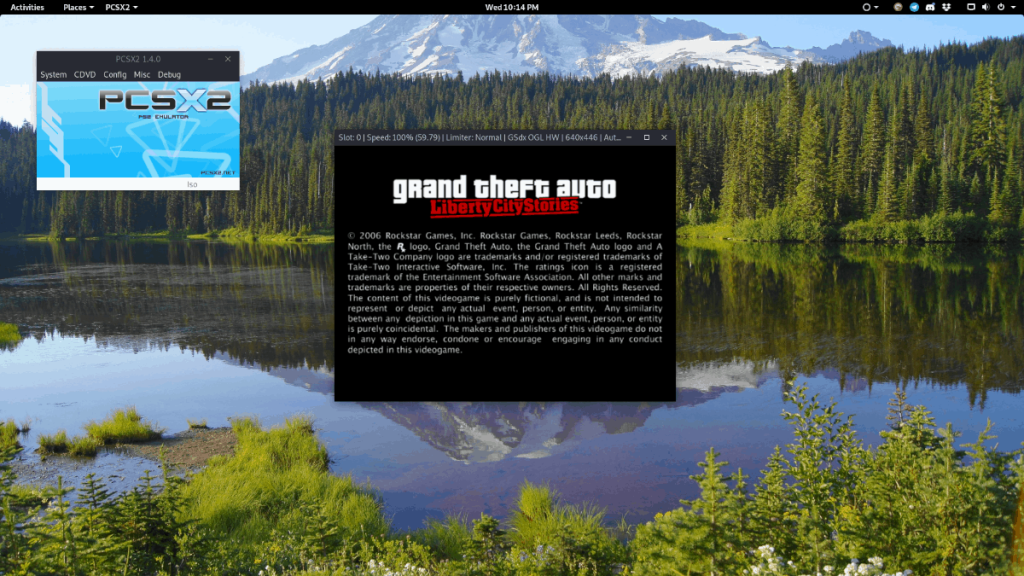



![Загрузите FlightGear Flight Simulator бесплатно [Развлекайтесь] Загрузите FlightGear Flight Simulator бесплатно [Развлекайтесь]](https://tips.webtech360.com/resources8/r252/image-7634-0829093738400.jpg)




